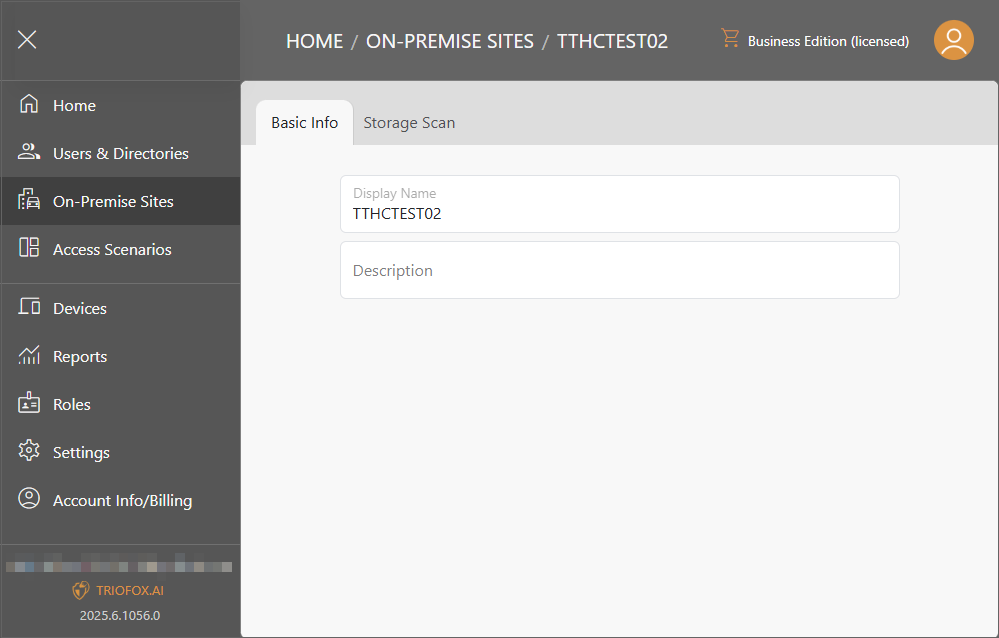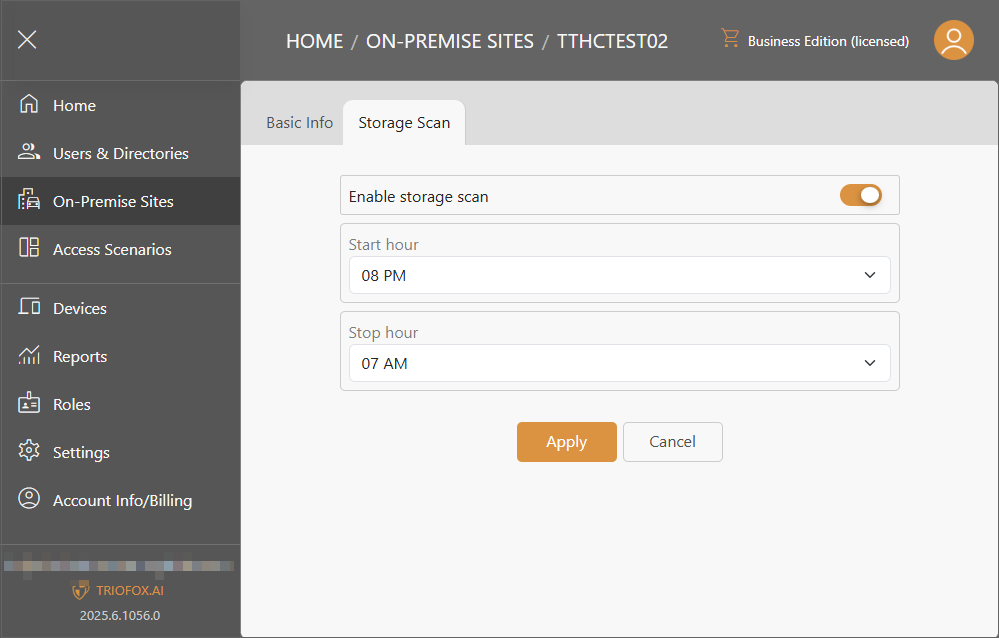Paikan päällä olevat sivustot
Business edition vaaditaan pääsyyn paikan päällä oleviin toimintoihin.
Sivustot

Lisää uusi paikan päällä oleva sivusto
Napsauta Uusi sivusto -painiketta lisätäksesi uuden sivuston.
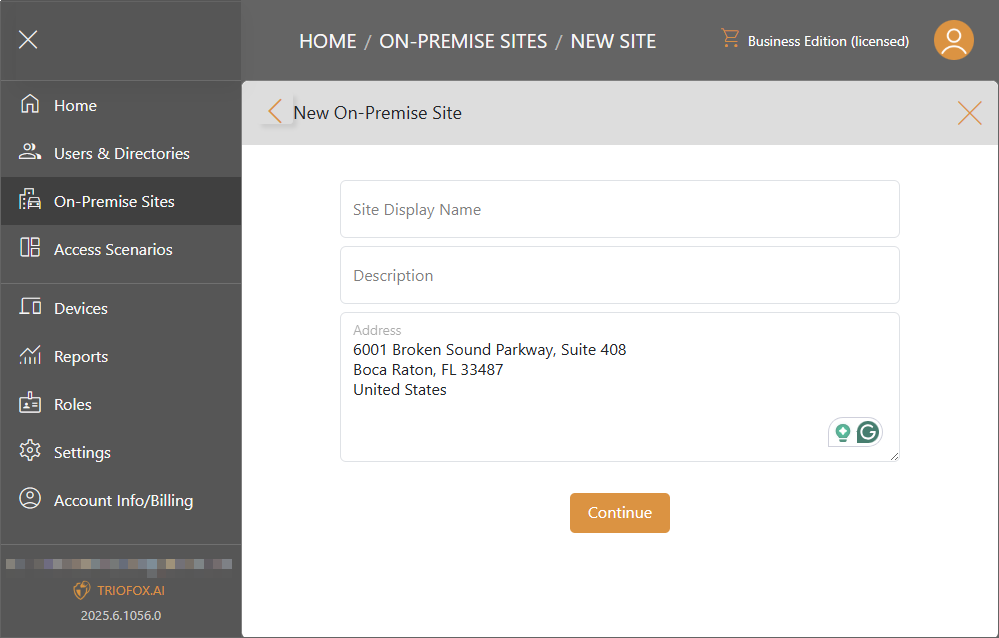
Täytä sivuston nimi, kuvaus ja osoite, ja napsauta sitten Jatka. Jos sinulla ei ole Gateway Agent -ohjelmaa asennettuna, voit napsauttaa Lataa ja asenna Gateway Agent -linkkiä ja seurata ohjeita Lisää uusi Gateway Agent -osiossa.
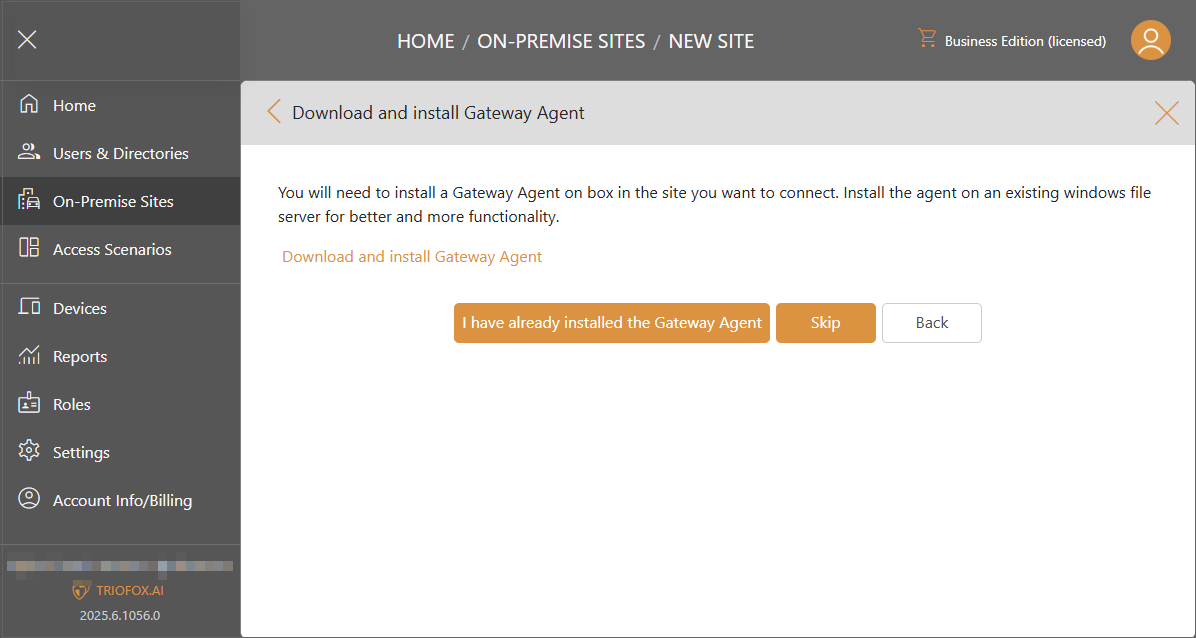
Jos olet jo asentanut Gateway Agent -ohjelman, voit napsauttaa Olen jo asentanut Gateway Agent jatkaaksesi. Valitse sitten Gateway Agent ja napsauta Luo.
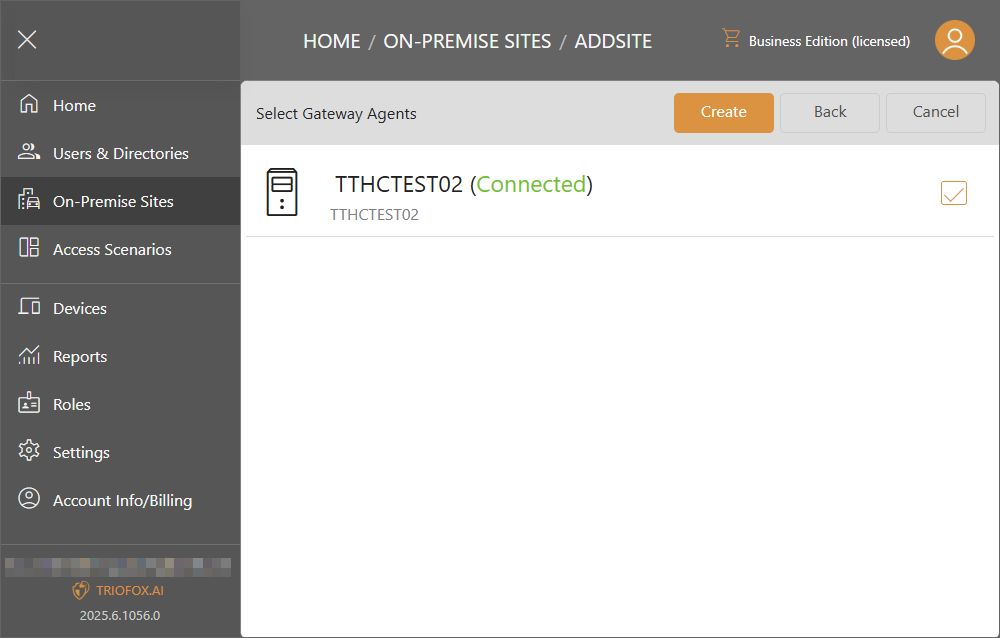
Uusi sivusto luodaan. Voit valita Hallinnoi tai Poista.
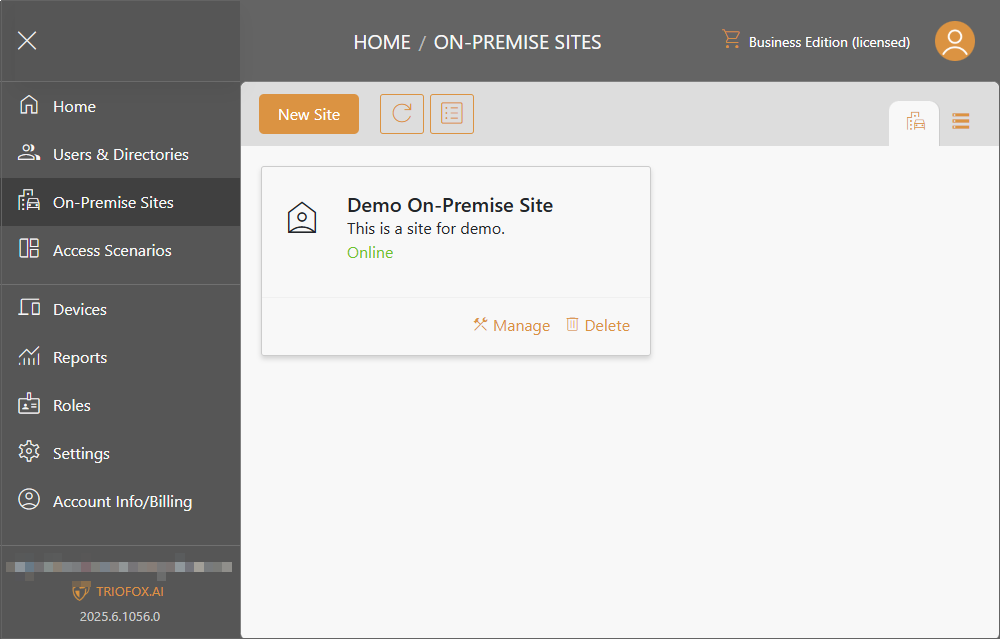
Hallitse sivustoa
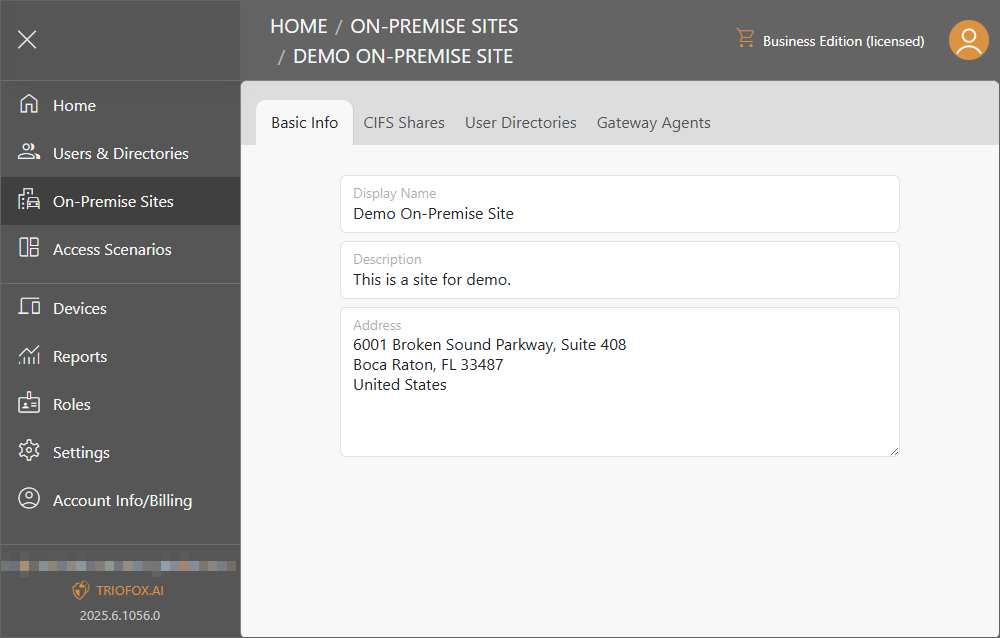
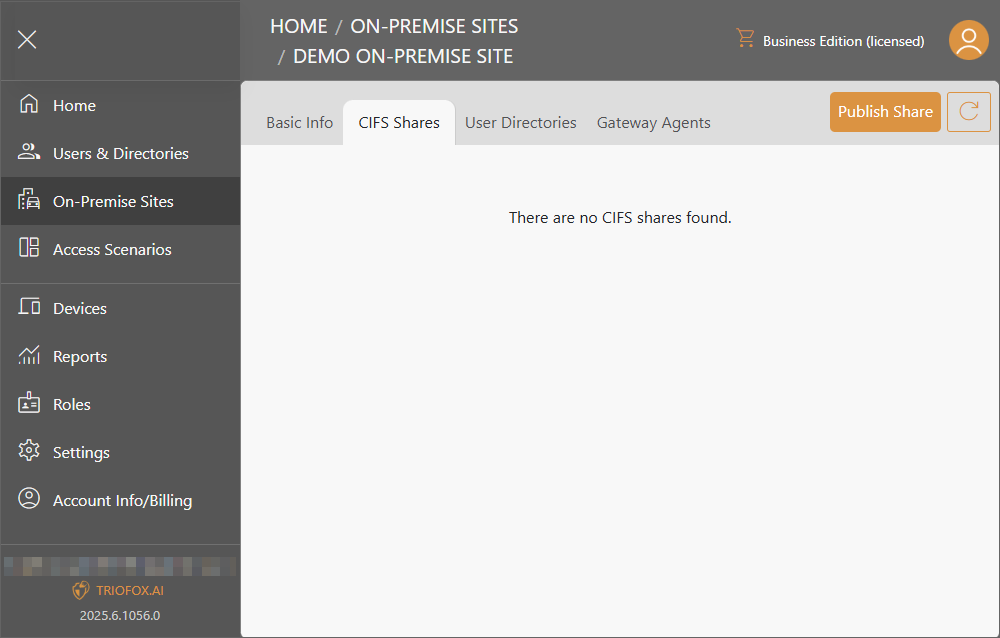
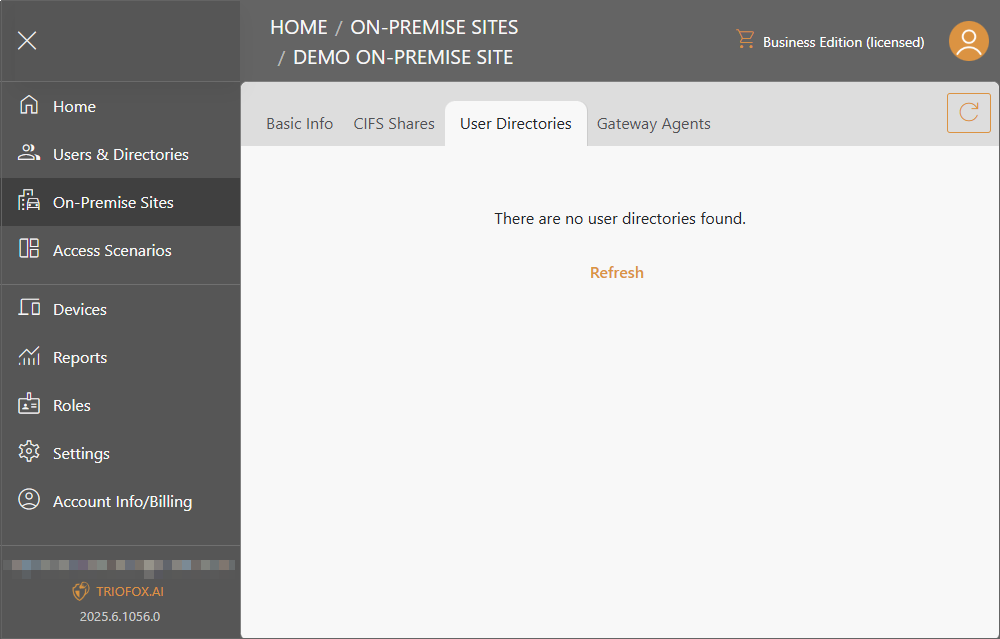
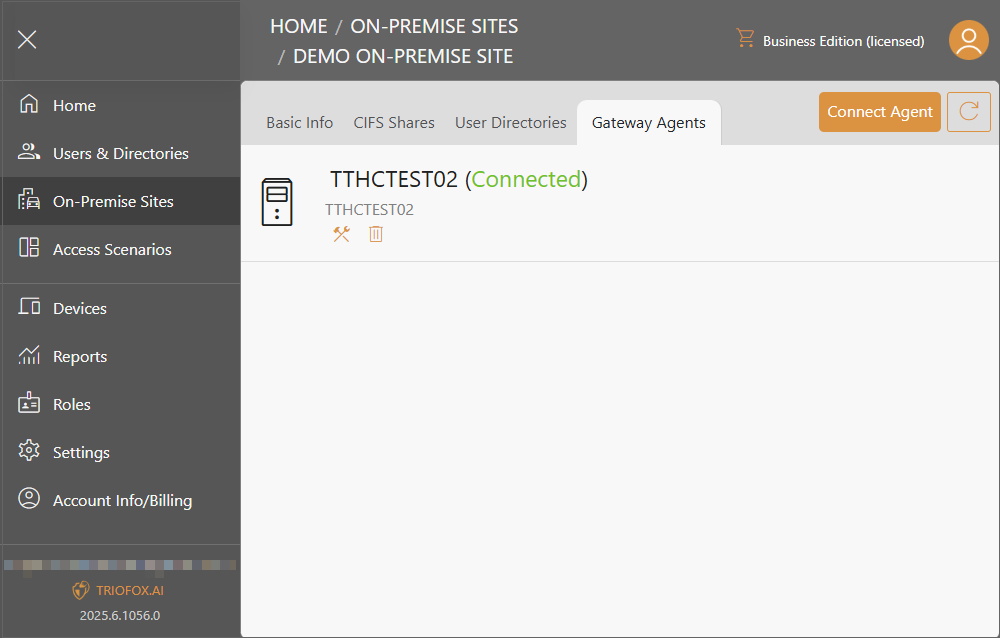
Gateway Agentit
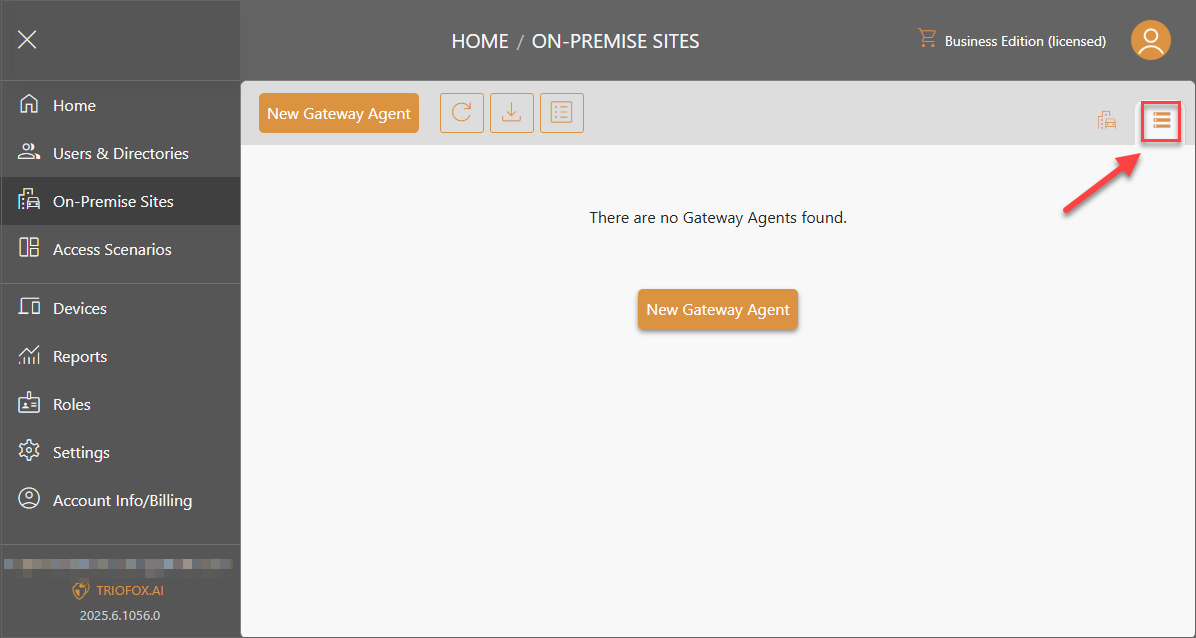
Lisää uusi Gateway Agent
Valmistele virtuaalikone, jossa on asennettuna Windows Server. Gateway agentti soveltuu Windows Server 2016, 2019 ja 2022 -versioille.
Virtuaalikoneessa, jossa Windows-palvelin on asennettu. Kirjaudu Triofox.ai-verkkosivustolle admin-käyttäjätilillä. Siirry Paikan päällä olevat sivustot vasemmanpuoleisen valikon kautta ja napsauta Gateway Agentit -kuvaketta. Napsauta Uusi Gateway Agent. Näet latausnäytön, jossa on Token ja Linkki. Kopioi Token myöhempää käyttöä varten ja napsauta Lataa -painiketta. Odota, kunnes asennustiedosto on ladattu, avaa asennustiedosto.
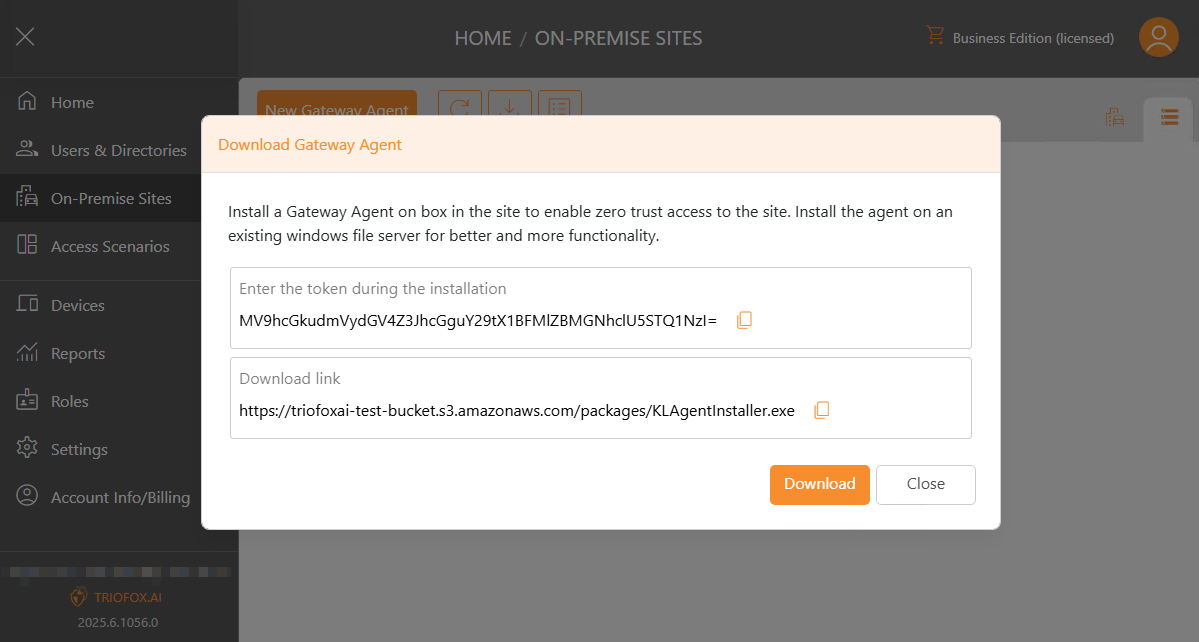
Tervetulosivulla napsauta Seuraava -painiketta.
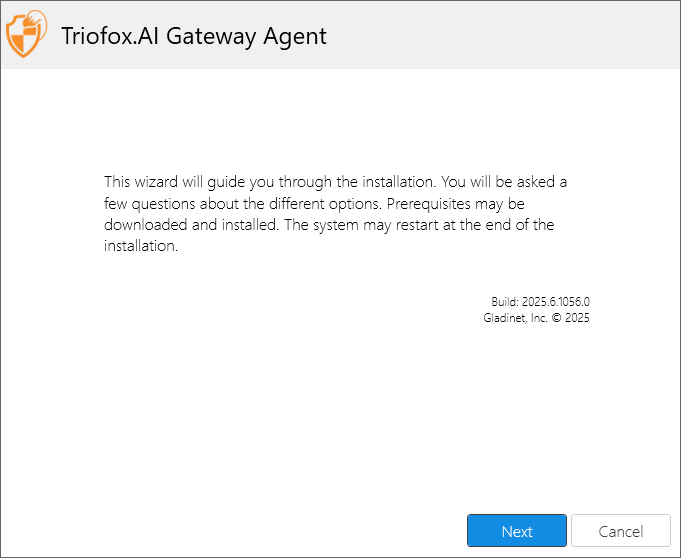
Sopimussivulla, lue käyttäjäsopimus huolellisesti ja merkitse "Hyväksyn" ruutu ja napsauta sitten Seuraava -painiketta.
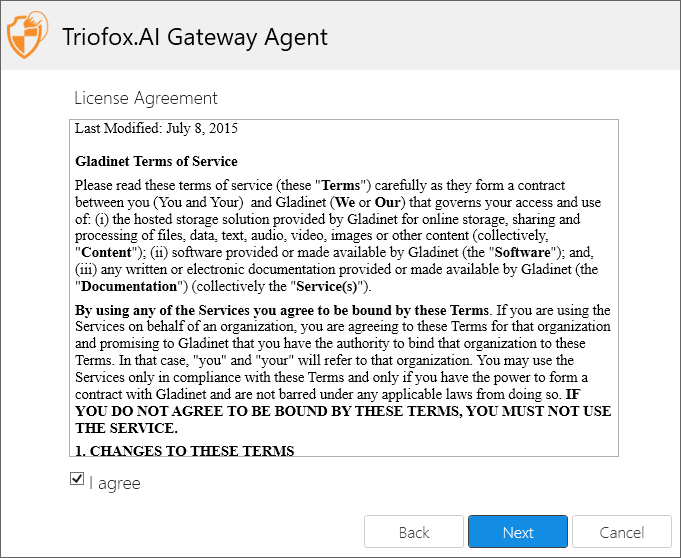
Liitä Token, jonka kopioit edellisessä vaiheessa ja napsauta Asenna -painiketta.
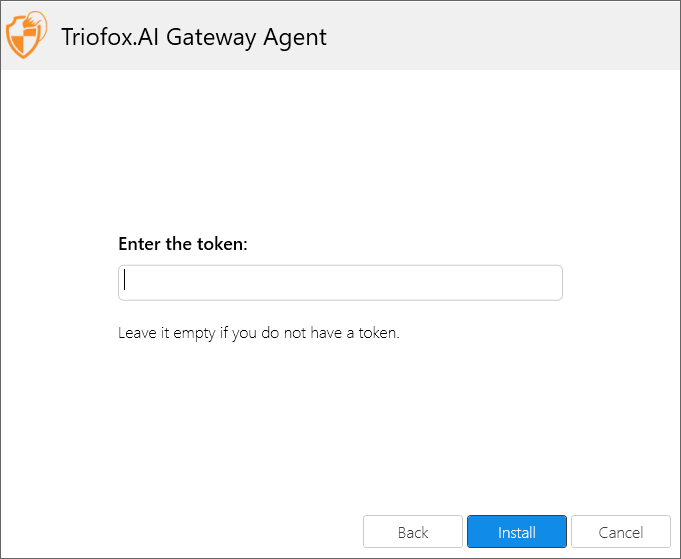
Odota, kunnes asennusprosessi on valmis.
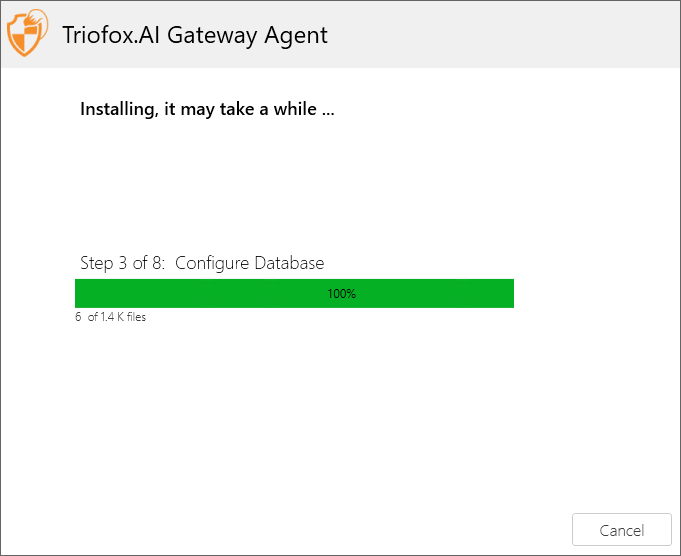
Näet asennuksen valmistumissivun gateway-agentin asennuksen jälkeen.
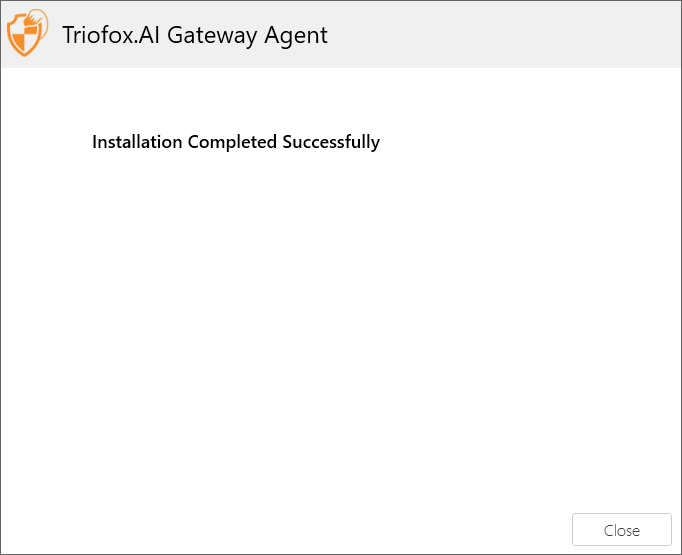
Näet myös uuden Gateway Agentin verkkosivustollasi.
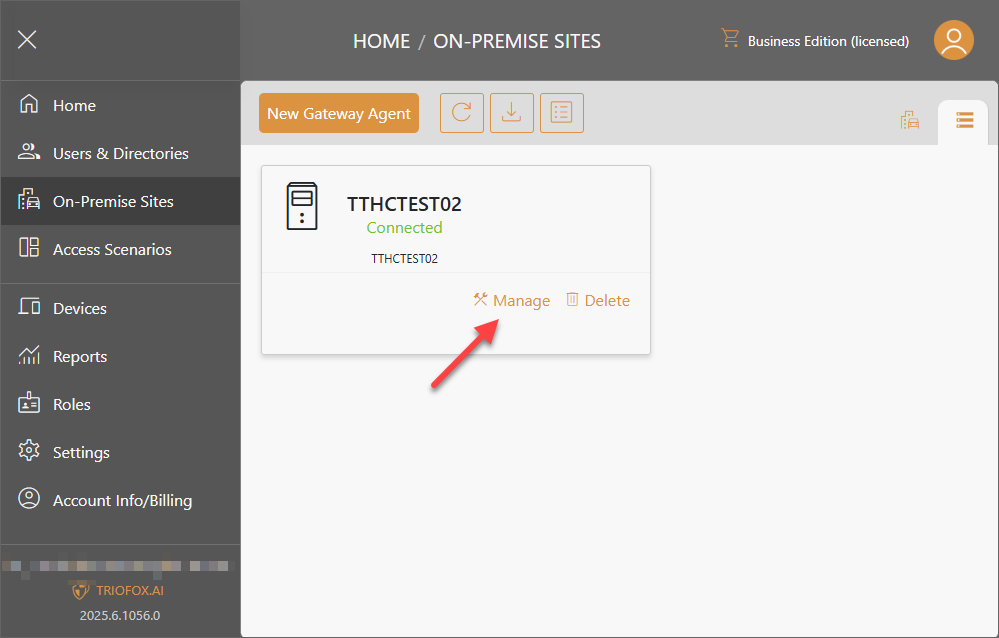
Hallitse Gateway Agentia
Napsauta Hallitse -linkkiä Gateway Agent -laatikossasi hallitaksesi Perustiedot ja tehdäksesi Varastotarkistuksen.